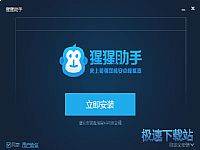猩猩助手安卓模拟器如何设置快捷键位
时间:2020-10-26 16:59:43 作者:无名 浏览量:59

软件简介
猩猩助手还支持海量的手机app一键下载,快速便捷,使用方便。猩猩助手安卓模拟器支持键盘设置功能,可用热键映射操作,保证操作的顺畅与稳定。用户就可以拥有完美的操控体验,键盘鼠标玩手机游戏,玩家的操作更加简单方便,单手秒杀手机党,立即成为游戏大神。
使用帮助
一、猩猩助手怎么设置键盘按键?
1、用户在电脑上安装好猩猩助手模拟器后,点击桌面的快捷方式打开并运行模拟器,为了用户更好地使用本软件,我们还需要对模拟器的键位进行设置才可以更加符合你的使用习惯,用户点击页面下方的键盘设置,根据你平时玩游戏的习惯,自定你键盘的按键功能。

猩猩助手安卓模拟器如何设置快捷键位图2
2、如果玩家要更改键盘的全部键位设置,用户首先要点击页面下方的清空按键,如下图所示,这样你就不用一个个去进行设置了,改建更加方便。

猩猩助手安卓模拟器如何设置快捷键位图3
3、然后请用户将页面右上方的方向控制区域,使用鼠标拖拽到游戏时的方向控制区,然后用户再次使用键盘上的按键来进行修改,以及使用鼠标点击相应的键位,按照上面的这种方法,将方向键以及各种技能键全部设置好即可。

猩猩助手安卓模拟器如何设置快捷键位图4
4、玩家在设置完成之后一定要点击页面下方的保存,以及键盘设置旁边的开启按钮要保持在开的状态。用户在新进入游戏的时候就可以启用新的键位。

猩猩助手安卓模拟器如何设置快捷键位图5
二、猩猩助手怎么多开?
1、打开桌面的快捷方式运行猩猩助手,在本软件页面上方的菜单栏中选择我的游戏按钮,进入游戏管理页面,用户请点击页面右上方的引擎管理按钮。

猩猩助手安卓模拟器如何设置快捷键位图6
2、进入到引擎管理界面之后,在下图所示的引擎管理列表中,我们选择两个版本进行安装,在这里我们就以畅玩版以及稳定版作为例子为大家演示。

猩猩助手安卓模拟器如何设置快捷键位图7
3、在引擎安装完成之后,用户还要在两个引擎当中分别进行安装游戏。那么首先我们就将一个引擎设置为默认状态,设置完成之后,安装的游戏就会自动安装到这一个引擎上。然后我们使用同样的方式再对另一个引擎进行设置。

猩猩助手安卓模拟器如何设置快捷键位图8
4、以上设置全部完成后,我们进入我的游戏页面,就可以看到两个引擎在分别安装游戏。

猩猩助手安卓模拟器如何设置快捷键位图9
猩猩助手 3.7.0.1 官方版
- 软件性质:国产软件
- 授权方式:共享版
- 软件语言:简体中文
- 软件大小:10819 KB
- 下载次数:19761 次
- 更新时间:2020/10/26 0:03:49
- 运行平台:WinXP,Win7,...
- 软件描述:猩猩助手是一款类似于靠谱助手的模拟器工具,软件内置安卓模拟器,可以使用猩猩助手在... [立即下载]
相关资讯
软件问答排行
- QQ提示危险网站怎么办
- CNKI E-Study常见问题FAQ整理
- 电驴(Verycd)资源无法下载怎么办?
- 四种word竖排文字排版方法整理
- 无他伴侣常见问题FAQ
- qq如何冻结自己的账号?
- 许多人都想有好友互删功能,为何微信却不推...
- 怎么判断手机和电脑是否在同一个局域网
- 降低WPS文档占用空间/内存的方法
- 无他伴侣无法找到设备的解决方法
最新软件问答
- 怎么使用驱动精灵进行温度检测以及开通会员...
- 猩猩助手安卓模拟器如何设置快捷键位
- 线刷宝使用过程中的常见问题及解答
- 使用飞书的常见问题与解答
- 如何使用猿编程创建流程实验室
- 如何使用海风智学中心官方版获得海贝?
- Xara3D使用帮助以及常见问题
- Oppo手机助手常见问题及使用帮助
- BT下载工具Tixati使用常见问题
- 瓜瓜QQ隐身查看器常见问题解答
软件教程分类
更多常用电脑软件
更多同类软件专题